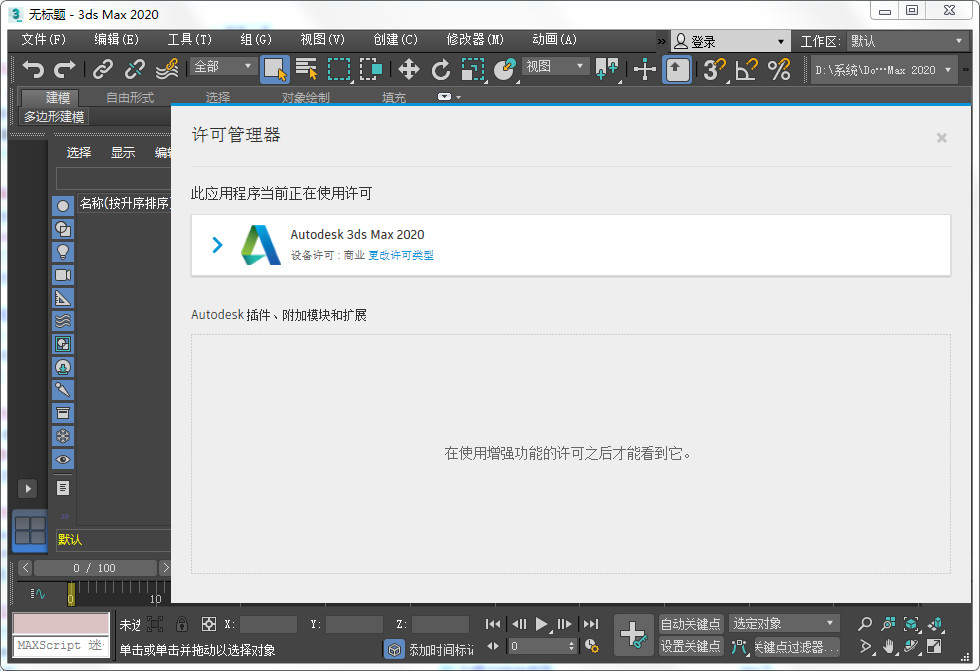Autodesk 3DS Max 2020 64位中文安装图解教程
作者:佚名 来源:88软件园 时间:2019-04-01
1:等待安装包初始化解压完成。必须两个安装包都下载下来才能正常解压安装。
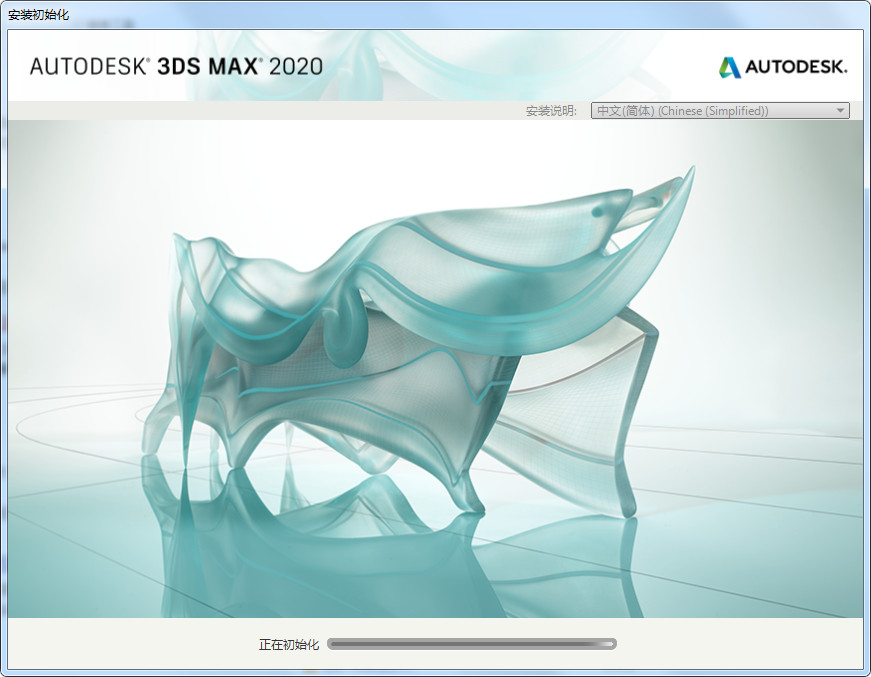
2:点击“安装”。
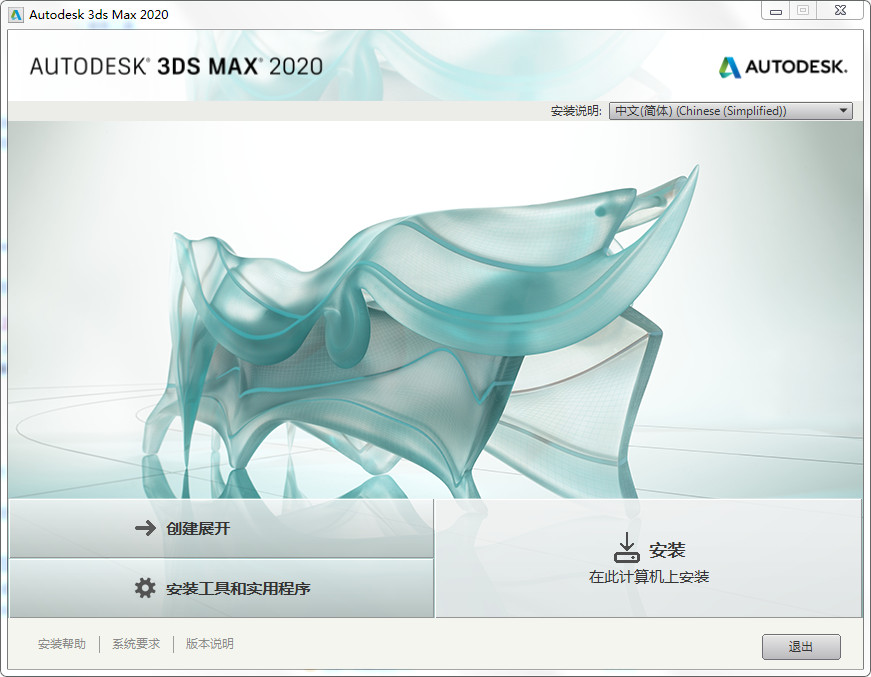
3:点击“我接受”,点击“下一步”。
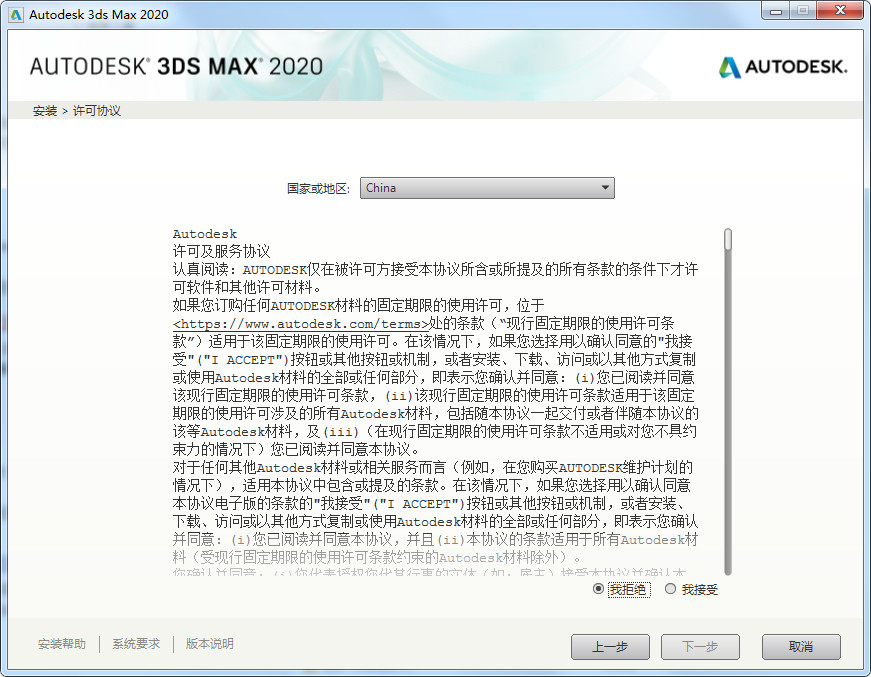
4:选择好安装位置,点击“安装”。

5:等待安装完毕,此过程是电脑性能而定,预计20分钟。
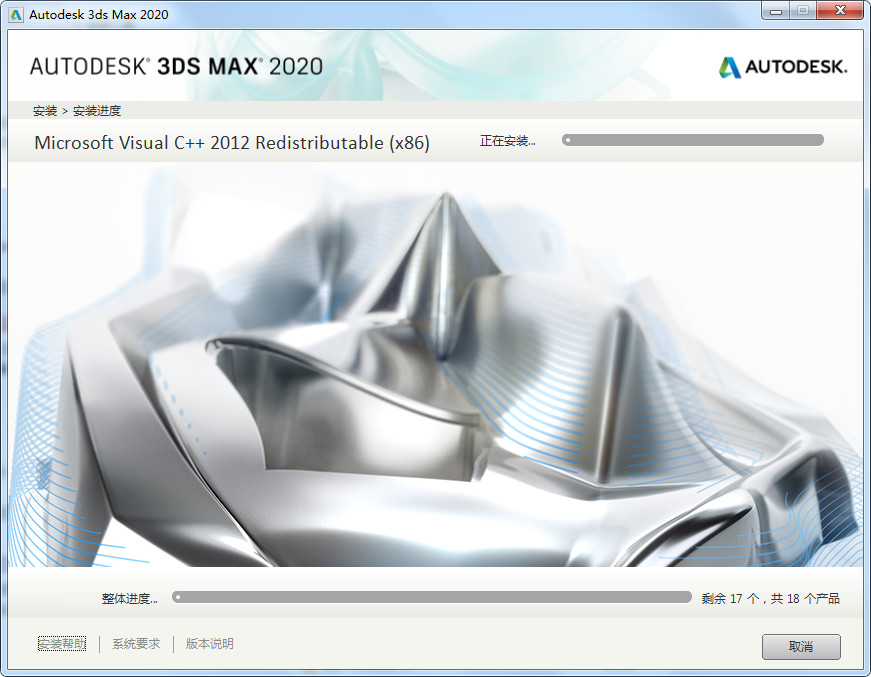
6:安装完成之后,点击“立即启动”。
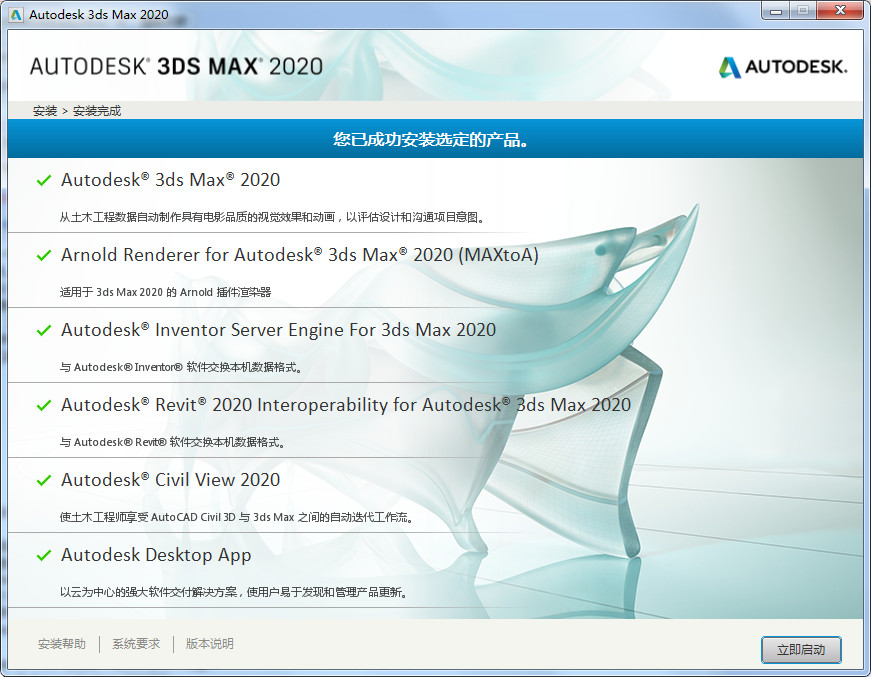
7:软件默认启动为英文版本。点击“activate”进行激活。
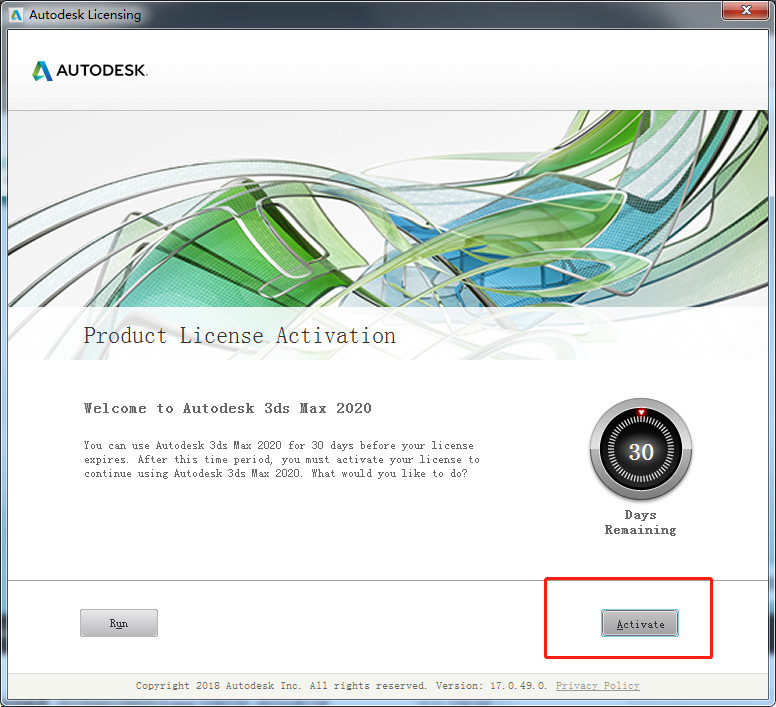
8:3ds Max 序列号(随便选一组)
666-69696969 // 667-98989898 // 400-45454545 // 066-66666666
3ds Max 2019 产品密钥: 128K1 // 3ds Max 2020 产品密钥: 128L1
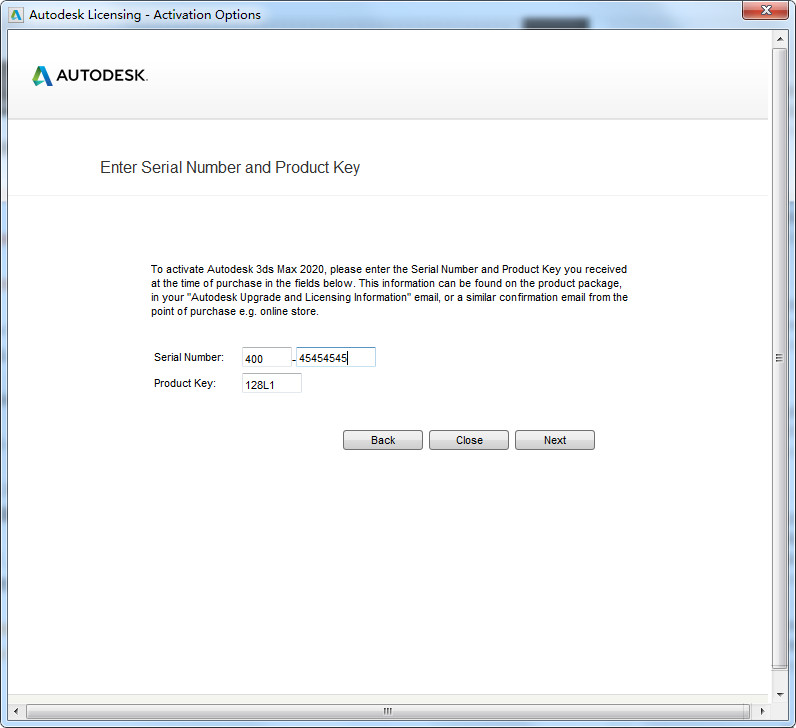
9:看图选择点击。
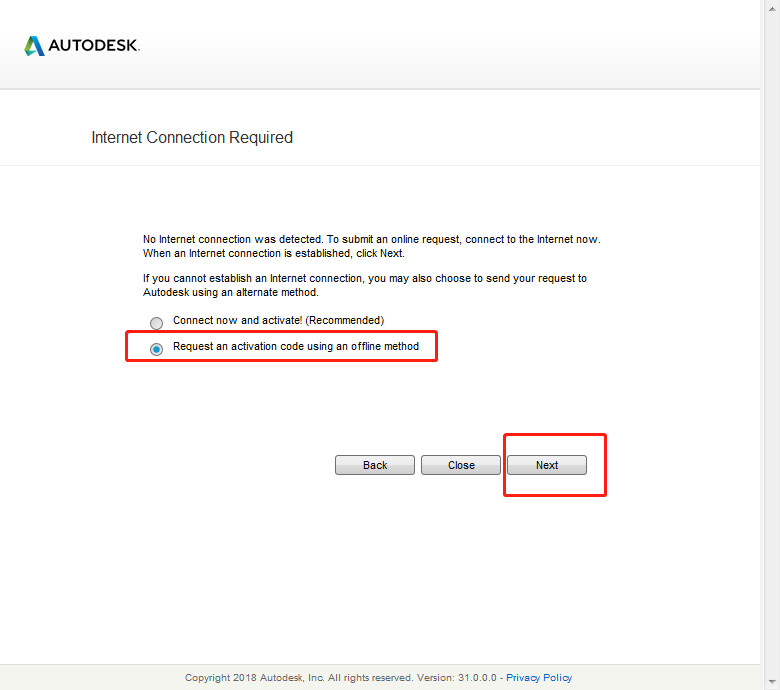
10:点击“close”即可。
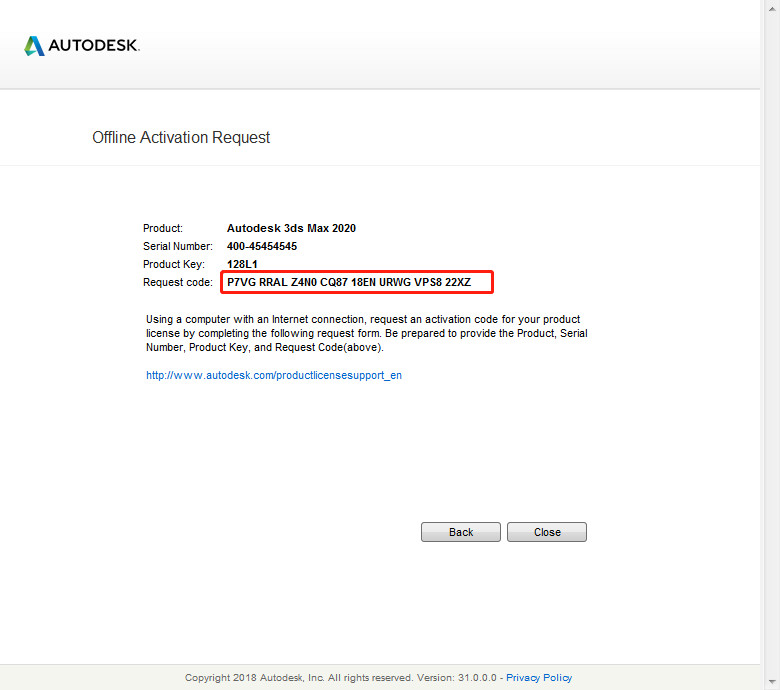
11:开始断开网络连接模式。看图进行点击:“sign in”-“manage license..”。
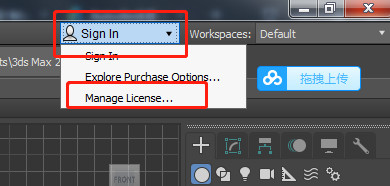
12:点击“activate”。
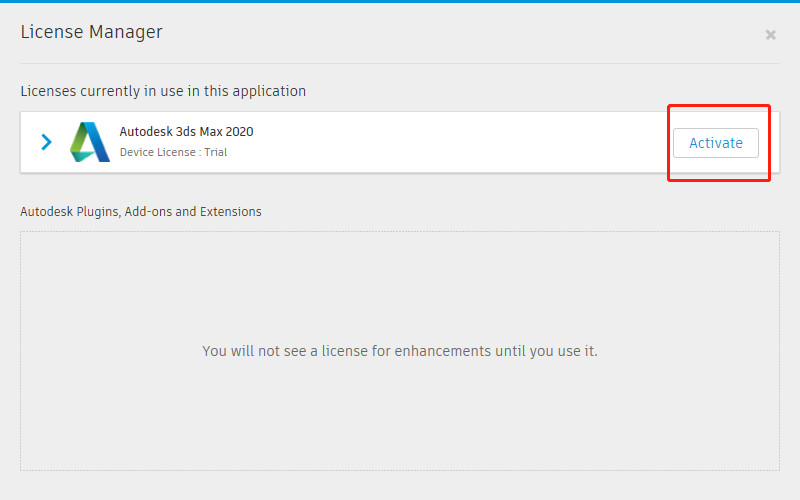
13:点击“enter a serial number”,输入产品密钥。
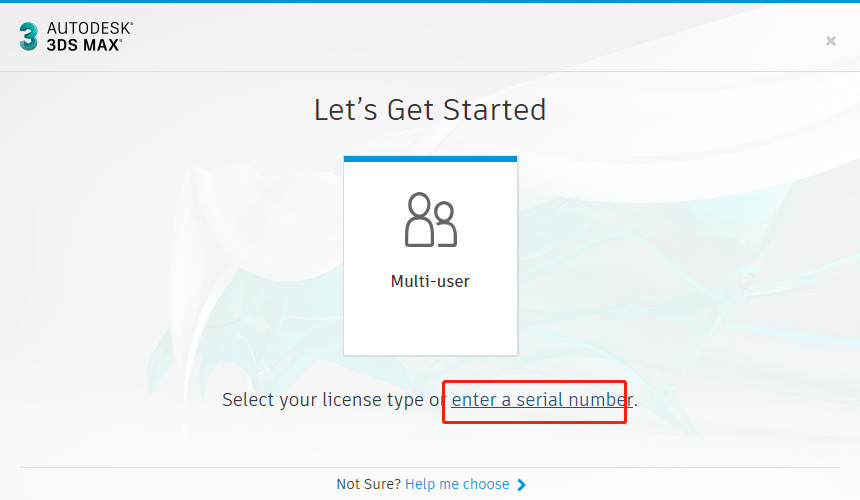
14:打开注册机,这里一定要确保是网络断开模式,点击“patch”先,将申请号复制到“request”里面,点击“generate”计算出激活码,将激活码复制到下面方框中,点击“next”即可。
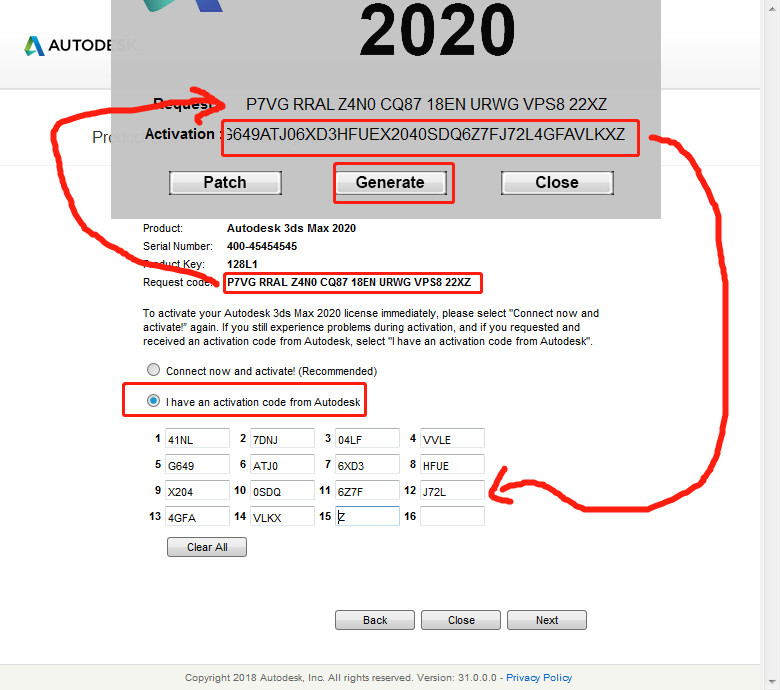
15:软件显示激活成功。
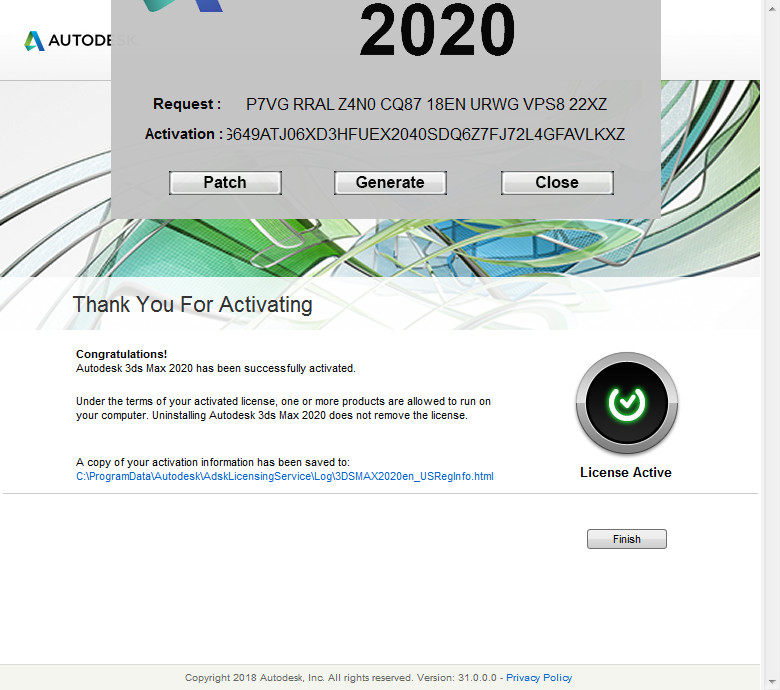
16:软件如何选择中文模式,只能通过:开始-所有程序-autodesk-Autodesk 3ds max 2020-3ds Max 2020 - Simplified Chinese。即可进入中文模式。
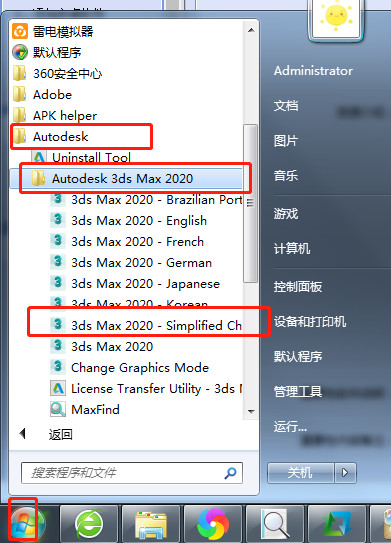
17:进入中文版成功。